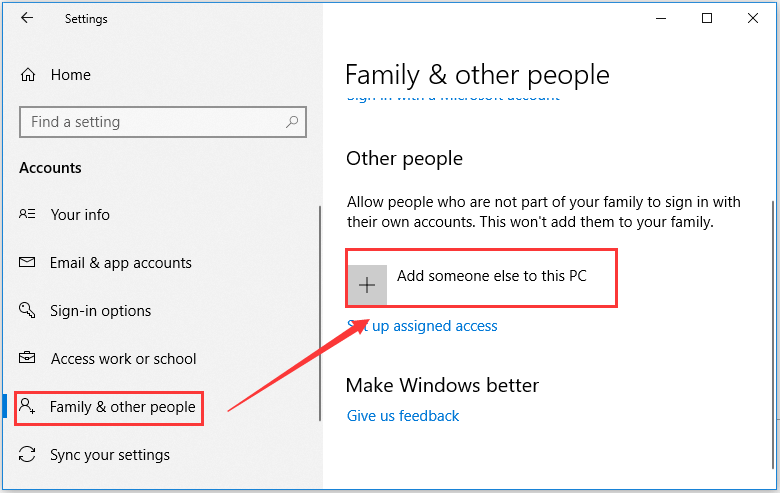
Wie kann ich Microsoft Edge nicht öffnen?
Haben Sie Probleme, Microsoft Edge zum Öffnen zu bringen? Wenn ja, sind Sie nicht allein. Viele Menschen haben dieses Problem mit dem bekannten Webbrowser erlebt. Glücklicherweise gibt es einige einfache Schritte, die Sie unternehmen können, um dieses Problem schnell zu lösen. In diesem Artikel werden wir diskutieren, wie Microsoft Edge nicht geöffnet wird, und einige Tipps zur Vermeidung ähnlicher Probleme in der Zukunft geben. Lesen Sie weiter, um mehr über die Behebung dieses Problems zu erfahren und Ihr Web -Browsing -Erlebnis reibungslos zu halten.
- Überprüfen Sie Ihre Internetverbindung und starten Sie den Browser neu.
- Überprüfen Sie, ob Microsoft Edge als Standardbrowser festgelegt ist.
- Windows 10 aktualisieren.
- Führen Sie den Windows 10 -Fehlerbehebung aus.
- Microsoft Edge zurücksetzen.
- Deinstallieren Sie Microsoft Edge.
- Installieren Sie Microsoft Edge neu.

So beheben Sie Microsoft Edge nicht öffnen
Microsoft Edge ist der Standard -Internetbrowser für Windows 10 -Betriebssystem. Es ist ein schneller, sicherer Browser. Manchmal haben Benutzer jedoch Probleme mit Microsoft Edge, die sich aus verschiedenen Gründen nicht öffnen. In diesem Artikel führen Sie die Schritte zur Lösung dieses Problems.
Überprüfen Sie Windows Update
Der erste Schritt, den Microsoft Edge nicht öffnen muss, besteht darin, Windows Update zu überprüfen. Wenn es ausstehende Updates gibt, installieren Sie sie und starten Sie Ihren Computer neu. Dadurch wird sichergestellt, dass Ihr System auf dem neuesten Stand ist und alle Fehlerkorrekturen im Zusammenhang mit Microsoft Edge angewendet werden.
Microsoft Edge zurücksetzen
Wenn das Problem weiterhin besteht, besteht der nächste Schritt darin, Microsoft Edge zurückzusetzen. Öffnen Sie dazu das Startmenü und suchen Sie nach „Apps & Funktionen“. Wählen Sie die App "Microsoft Edge" und klicken Sie auf den Link "Erweiterte Optionen". Wählen Sie dann die Schaltfläche „Zurücksetzen“ aus, um den Browser und alle seine Einstellungen in den ursprünglichen Zustand zurückzusetzen.
Deaktivieren Sie die Anti-Virus-Software
In einigen Fällen kann die in Ihrem System installierte Anti-Virus-Software dazu führen, dass Microsoft Edge nicht geöffnet wird. Um dieses Problem zu diagnostizieren und zu beheben, deaktivieren Sie Ihre Antivirensoftware vorübergehend und überprüfen Sie, ob Microsoft Edge ordnungsgemäß funktioniert.
Führen Sie Microsoft Edge -Fehlerbehebung aus
Der nächste Schritt besteht darin, den Microsoft Edge -Fehlerbehebungsmittel auszuführen. Dies ist ein integriertes Tool, mit dem Probleme im Zusammenhang mit Microsoft Edge diagnostiziert und behoben werden können. Um den Fehlerbehebung auszuführen, geben Sie im Menü Start "Fehlerbehebung" ein und wählen Sie "Fehlerbehebungseinstellungen". Scrollen Sie dann nach unten und wählen Sie "Microsoft Edge" aus der Liste der Optionen aus und führen Sie den Fehlerbehebung aus.
Installieren Sie Microsoft Edge neu
Wenn alle oben genannten Schritte ausfallen, soll der letzte Ausweg Microsoft Edge vollständig neu installieren. Öffnen Sie dazu das Startmenü und geben Sie „Programme hinzufügen oder entfernen“ ein. Wählen Sie die App „Microsoft Edge“ aus und klicken Sie auf die Schaltfläche "Deinstallieren". Dadurch werden Microsoft Edge von Ihrem System deinstalliert. Starten Sie dann Ihren Computer neu und der Browser sollte neu installiert und ordnungsgemäß funktionieren.
Überprüfen Sie die Netzwerkverbindung
Wenn Sie Microsoft Edge nicht öffnen können, kann dies auf ein Netzwerkproblem zurückzuführen sein. Stellen Sie sicher, dass Sie mit dem Internet verbunden sind, und überprüfen Sie, ob der Browser ordnungsgemäß funktioniert. Sie können auch versuchen, eine Verbindung zu einem anderen Netzwerk herzustellen, um zu überprüfen, ob das Problem behoben ist.
Überprüfen Sie nach beschädigten Systemdateien
Der letzte Schritt besteht darin, nach beschädigten Systemdateien zu überprüfen. Korrupte Systemdateien können verschiedene Probleme verursachen, einschließlich Microsoft Edge, das nicht geöffnet wird. Um nach beschädigten Systemdateien zu suchen, geben Sie in der Eingabeaufforderung "sfc /scannow" ein und drücken Sie die Eingabetaste. Dies scannt nach beschädigten Systemdateien und ersetzt sie durch gesunde.
Top 6 häufig gestellte Fragen
Frage 1: Was ist Microsoft Edge?
Antwort: Microsoft Edge ist ein von Microsoft entwickelter Webbrowser. Es ist der Standard -Webbrowser für Windows 10 und steht für die Verwendung auf Android- und iOS -Mobilgeräten zur Verfügung. Es verfügt über integrierte Sicherheitsfunktionen wie Smartscreen, mit denen Sie vor böswilligen Websites und Downloads schützen können. Es verfügt außerdem über einen integrierten Lesemodus, mit dem Online-Inhalte einfacher gelesen werden können.
Frage 2: Was lässt Microsoft Edge nicht geöffnet?
Antwort: Es gibt mehrere mögliche Ursachen für Microsoft Edge, die nicht geöffnet werden. Dies könnte auf ein beschädigendes Benutzerprofil, eine veraltete oder inkompatible Version von Edge, eine beschädigte oder fehlende Systemdatei oder ein Virus oder eine andere Malware zurückzuführen sein. Dies könnte auch auf ein Problem mit der Windows -Registrierung oder einer falschen Einstellung im Browser zurückzuführen sein.
Frage 3: Wie kann ich Microsoft Edge nicht öffnen?
Antwort: Es gibt mehrere Schritte, die Sie unternehmen können, um Microsoft Edge nicht zu öffnen. Erstens sollten Sie überprüfen, ob die von Ihnen installierte Edgeversion auf dem neuesten Stand ist. Wenn nicht, sollten Sie es aktualisieren. Als nächstes sollten Sie Ihren Computer nach Viren oder anderen Malware scannen. Sie sollten auch die Windows -Registrierung und alle falschen Einstellungen im Browser überprüfen. Darüber hinaus sollten Sie versuchen, Microsoft Edge zurückzusetzen und dann neu zu installieren.
Frage 4: Was soll ich tun, wenn Microsoft Edge nach dem Zurücksetzen nicht geöffnet wird?
Antwort: Wenn Microsoft Edge nach dem Zurücksetzen nicht geöffnet wird, kann es mit einer Systemdatei oder der Windows -Registrierung ein Problem geben. Sie sollten versuchen, das System -Datei -Prüfer -Tool auszuführen, um nach beschädigten oder fehlenden Systemdateien zu überprüfen. Zusätzlich sollten Sie versuchen, den Befehl sfc /scannow in einer erhöhten Eingabeaufforderung auszuführen. Sie sollten auch versuchen, den Befehl dism auszuführen, um beschädigte oder fehlende Systemdateien zu reparieren.
Frage 5: Gibt es eine Möglichkeit, Microsoft Edge zurückzusetzen, ohne meine Daten zu verlieren?
Antwort: Ja, Sie können Microsoft Edge zurücksetzen, ohne Ihre Daten zu verlieren. Sie können dies tun, indem Sie die "Erweiterten Optionen" im Menü Einstellungen auswählen und dann die Option "Zurücksetzen" auswählen. Dadurch wird der Browser zurückgesetzt, löscht jedoch keine Ihrer Daten, einschließlich Lesezeichen und Browserverlauf.
Frage 6: Was passiert, wenn ich Microsoft Edge deinstalliere?
ANTWORT: Wenn Sie Microsoft Edge deinstallieren, verlieren Sie alle Ihre Daten, einschließlich Lesezeichen und Browsing History. Darüber hinaus kann dies zu Problemen mit anderen Anwendungen führen, die auf Microsoft Edge beruhen. Es wird empfohlen, Microsoft Edge nur zu deinstallieren, wenn Sie sicher sind, dass Sie es nicht benötigen, und erst nachdem Sie Daten gesichert haben, die Sie benötigen.
So reparieren Sie Microsoft Edge (nicht öffnen und reagieren) in Windows 10
Wenn Sie Probleme mit Microsoft Edge nicht öffnen, sollten die in diesem Artikel beschriebenen Lösungen Ihnen helfen, das Problem anzugehen. Unabhängig davon, ob Sie ein Windows 10 -System oder eine frühere Version von Windows verwenden, können die angegebenen Schritte Ihnen helfen, Ihren Browser erneut zum Laufen zu bringen. Denken Sie daran, dass Sie, wenn Sie immer noch Probleme haben, sich immer wenden können, um weitere Unterstützung zu erhalten. Mit den richtigen Schritten und ein wenig Geduld können Sie Ihren Microsoft Edge -Browser in kürzester Zeit wieder laufen lassen.




